Исправить ошибку профиля переключения Hulu в Windows 10
Опубликовано: 2022-08-24
Hulu — это быстрорастущий стриминговый сервис на основе подписки, базирующийся в США. Disney является материнской компанией Hulu; платформа предоставляет пользователям множество вариантов развлечений. Однако при использовании сервиса многие пользователи сталкиваются с ошибками переключения профиля Hulu. Это связано с тем, что Hulu предлагает своим пользователям пользоваться услугами с несколькими профилями на Hulu. Иногда эту ошибку вызывают профили учетных записей Hulu. Однако вы можете исправить эти ошибки различными простыми способами.
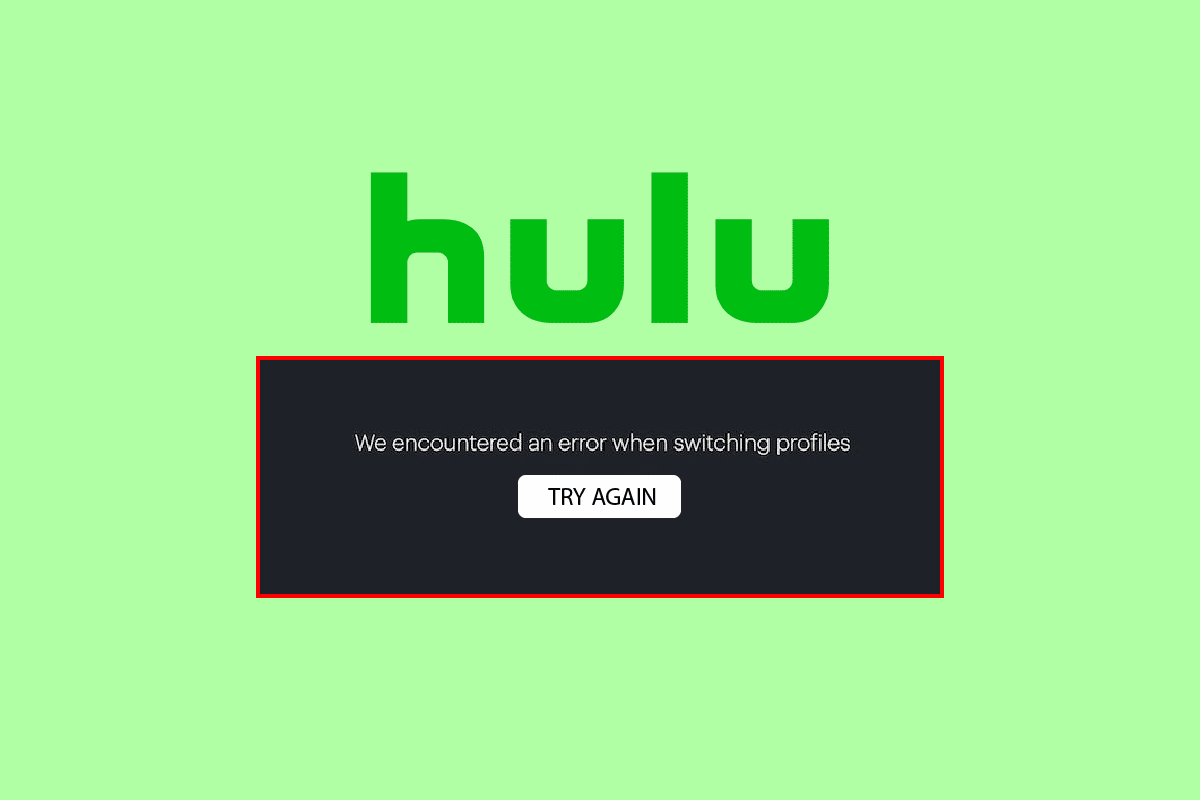
Содержание
- Как исправить ошибку профиля переключения Hulu в Windows 10
- Способ 1: выйдите и войдите в свою учетную запись Hulu
- Способ 2: использовать режим инкогнито
- Способ 3: очистить данные просмотра
- Способ 4: выход из системы с других устройств
- Способ 5: отключить старую учетную запись Facebook от Hulu
- Способ 6: удалить ненужные активные устройства
- Способ 7: обновить Windows
- Способ 8: переустановите Хулу
- Способ 9: обратитесь в службу поддержки Hulu
Как исправить ошибку профиля переключения Hulu в Windows 10
Может быть несколько причин ошибки профиля учетной записи Hulu; некоторые возможные причины указаны ниже.
- Проблемы со входом/выходом могут вызвать несколько ошибок профиля
- Проблемы с кэш-памятью и браузером
- Вход с других устройств также может вызвать проблемы во время потоковой передачи Hulu.
- Неиспользуемые активные устройства
В следующем руководстве представлены методы исправления профилей учетных записей Hulu.
Способ 1: выйдите и войдите в свою учетную запись Hulu
Ошибку переключения профиля Hulu часто можно исправить, выйдя из системы и войдя в свой профиль Hulu. Вы можете выполнить эти простые шаги, чтобы войти и выйти из своей учетной записи Hulu на своем компьютере.
Шаг I. Выйдите из своей учетной записи Hulu.
1. Щелкните свое имя в правом верхнем углу окна Hulu.
2. Нажмите «Выйти» .
Шаг II: Войдите в учетную запись Hulu
1. Откройте домашнюю страницу Hulu.
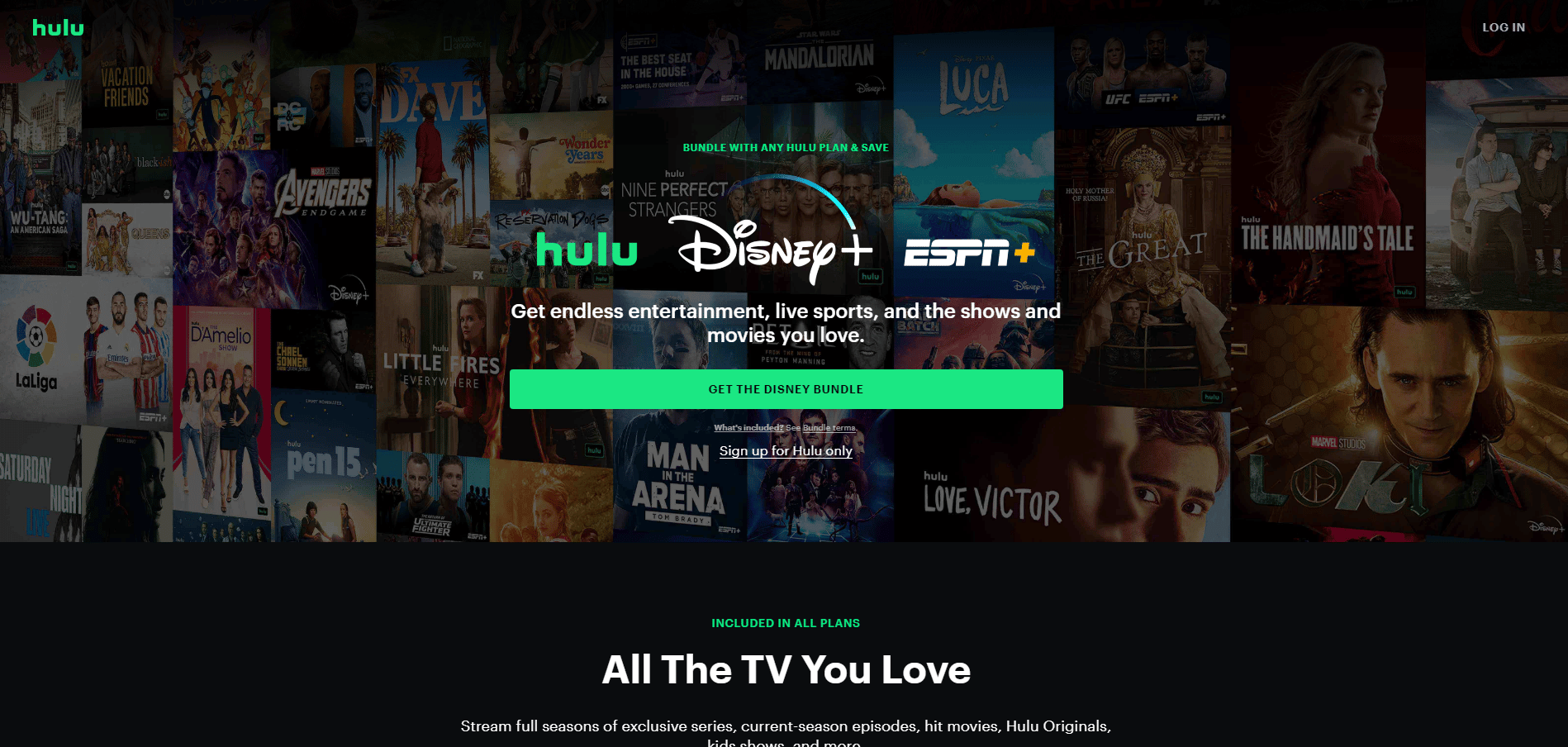
2. Нажмите кнопку ВХОД в правом верхнем углу окна.
3. Введите правильные учетные данные для входа и нажмите ВХОД .

4. Выберите свой профиль и начните трансляцию на Hulu.
Способ 2: использовать режим инкогнито
Большинство пользователей, которые столкнулись с ошибками профиля учетной записи Hulu, смогли исправить ошибку, войдя в свою учетную запись Hulu, используя режим инкогнито своего веб-браузера. Вы можете выполнить шаги, чтобы использовать режим инкогнито в своем веб-браузере.
1. Нажмите клавишу Windows , введите Google Chrome и нажмите « Открыть ».
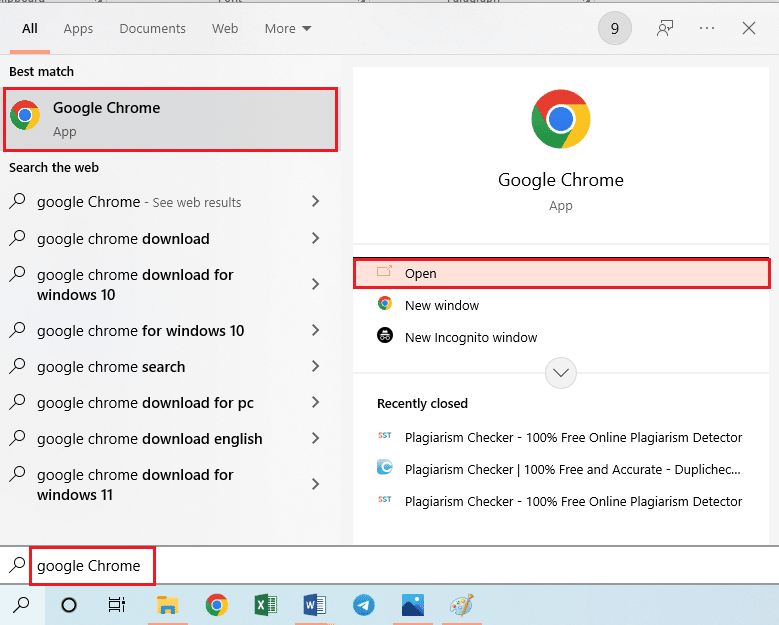
2. Нажмите кнопку « Параметры меню » в правом верхнем углу.
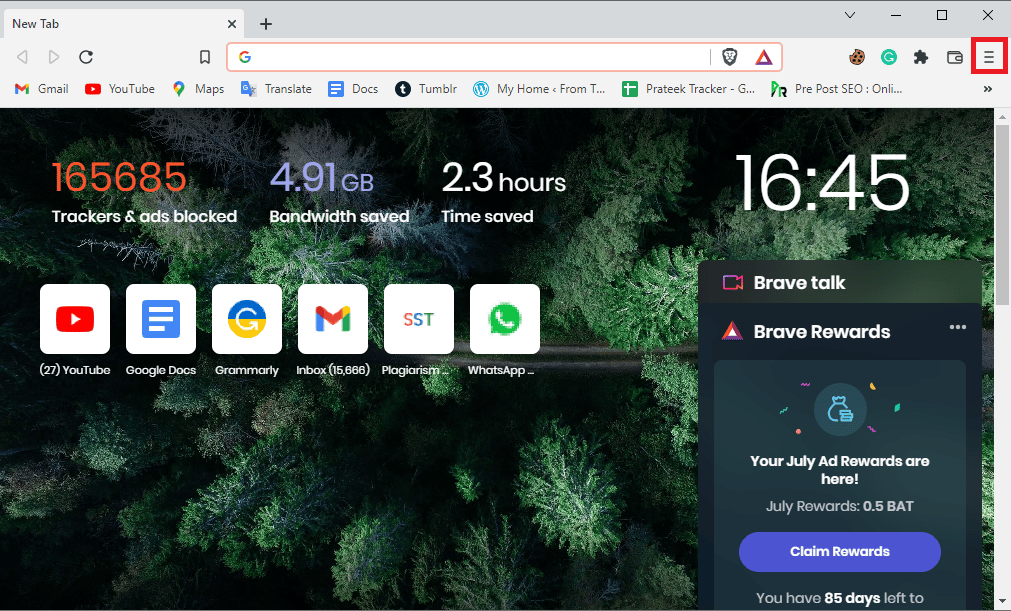
3. Щелкните Новое приватное окно/новое окно в режиме инкогнито .
Примечание. Вы также можете открыть новое приватное окно/окно в режиме инкогнито , используя одновременно клавиши Ctrl + Shift + N.
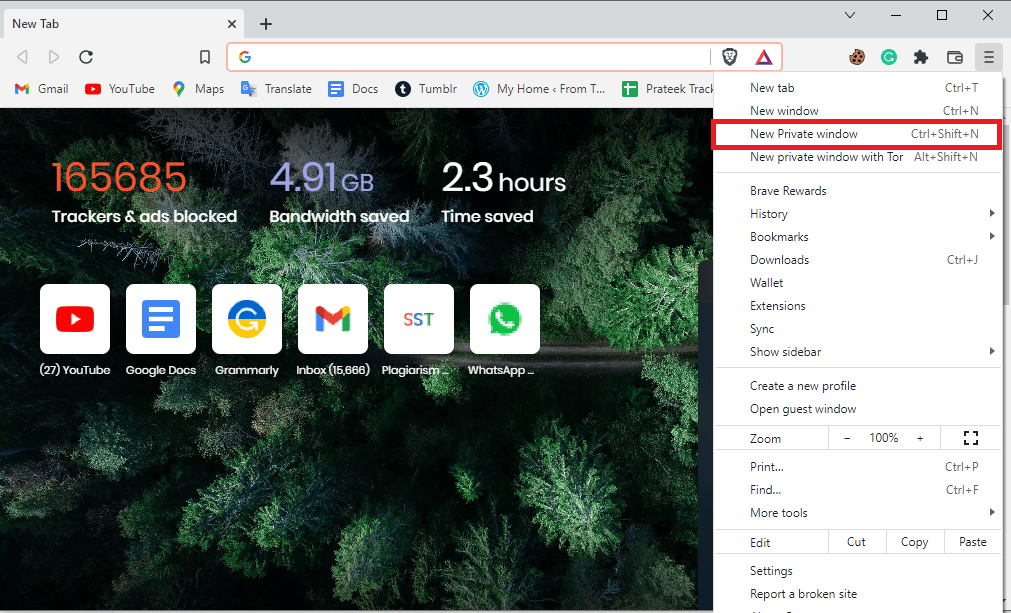
4. В строке поиска приватного окна введите Hulu.com .
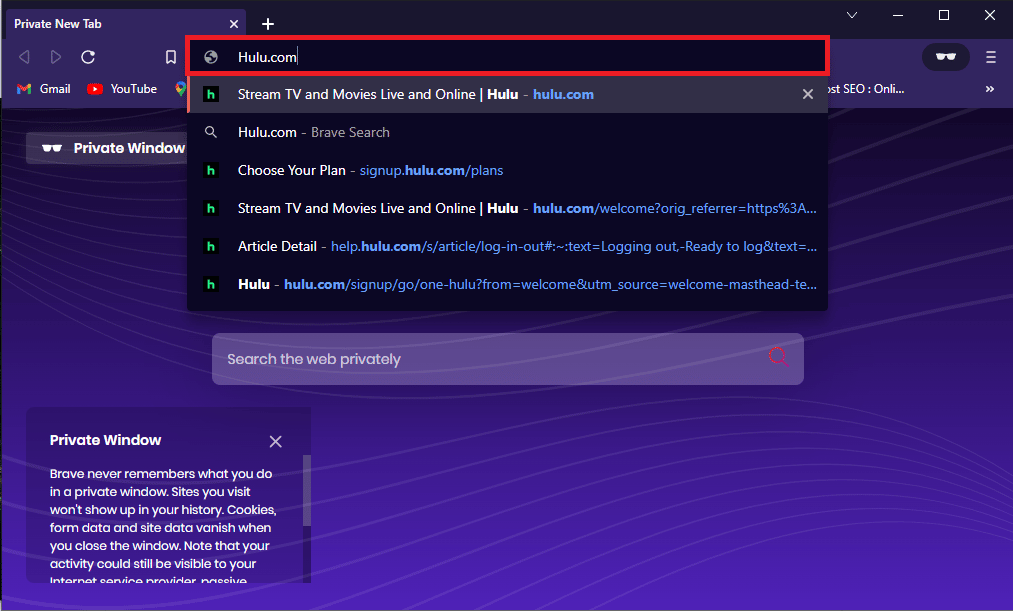
5. Войдите в свою учетную запись Hulu. Использование окна « Приват/Инкогнито » в большинстве случаев должно решить проблему.
Читайте также: Как исправить ошибку токена Hulu 5
Способ 3: очистить данные просмотра
Чрезмерный кэш браузера и конфликтующие файлы cookie могут вызывать ошибки при загрузке веб-страниц. Это также может вызвать ошибки у пользователей, имеющих несколько профилей на Hulu. Однако эти проблемы легко решить, просто очистив данные просмотра. Очистка данных браузера также очистит кэш-память вашего браузера и файлы cookie. Следуйте инструкциям по приведенной здесь ссылке, чтобы очистить файлы кеша в приложении Google Chrome.
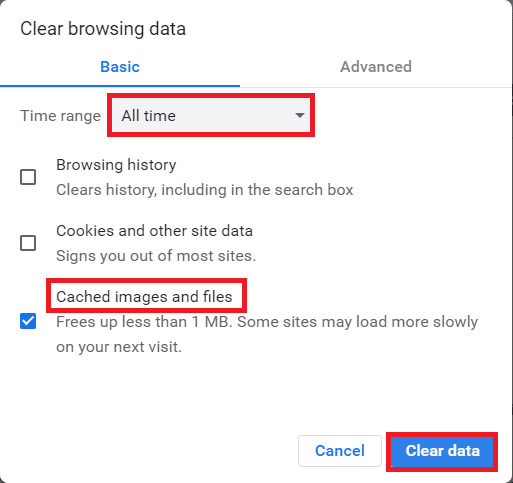
Способ 4: выход из системы с других устройств
Если вы используете сервисы Hulu на разных устройствах, вы можете часто получать сообщение об ошибке переключения профиля Hulu при входе в свою учетную запись. Чтобы избежать этой ошибки, вы должны выйти из всех других устройств, которые вы используете для потоковой передачи Hulu. Выполните следующие действия, чтобы выйти из системы со всех компьютеров.
1. Посетите страницу входа в Hulu и введите учетные данные своей учетной записи.


2. Перейдите в меню « Ваша учетная запись» .
3. Затем выберите параметр « Защитите свою учетную запись » в разделе « Конфиденциальность и настройки ».
4. Наконец, нажмите «Выход из всех компьютеров », чтобы выйти из всех браузеров.
Точно так же вы должны выйти и со всех других устройств.
Читайте также: 14 способов исправить ошибку профиля Chrome
Способ 5: отключить старую учетную запись Facebook от Hulu
Когда вы входите в свою учетную запись Hulu, используя профиль Facebook, убедитесь, что вы ранее не входили в Hulu, используя старый профиль; это вызывает конфликт между двумя профилями входа в систему. В этом случае вы должны выйти из старой учетной записи Facebook, чтобы предотвратить ошибку переключения профиля Hulu.
Способ 6: удалить ненужные активные устройства
Если в вашей учетной записи Hulu много активных устройств, ненужные устройства, которые больше не используются, могут вызвать ошибки профиля учетной записи Hulu. Если это проблема с вашей учетной записью Hulu, удалите ненужные активные устройства из своей учетной записи Hulu. Вы можете выполнить шаги по удалению устройств из своей учетной записи Hulu.
1. Откройте свою учетную запись Hulu и перейдите к значку « Ваша учетная запись» .
2. Перейдите в раздел « Смотреть Hulu на своих устройствах ».
3. Нажмите на опцию « Управление устройствами », связанную с разделом «Смотреть Hulu на своих устройствах».
4. Нажмите « Удалить » для всех ненужных устройств, которые вы хотите удалить из своей учетной записи.
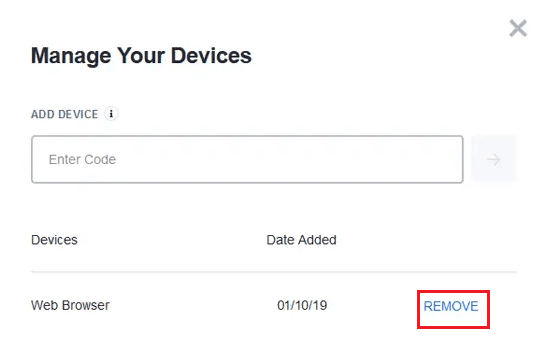
Это эффективное исправление ошибки нескольких профилей на Hulu; однако, если вы продолжаете получать сообщение об ошибке профиля учетной записи Hulu, перейдите к следующему способу.
Способ 7: обновить Windows
Периодическое обновление Windows может помочь исправить многие ошибки и ошибки на вашем компьютере. Всегда проверяйте, обновили ли вы операционную систему Windows и ожидают ли какие-либо обновления, воспользуйтесь нашим руководством Как загрузить и установить последнее обновление Windows 10.
Это может помочь устранить ошибку профиля переключения Hulu.
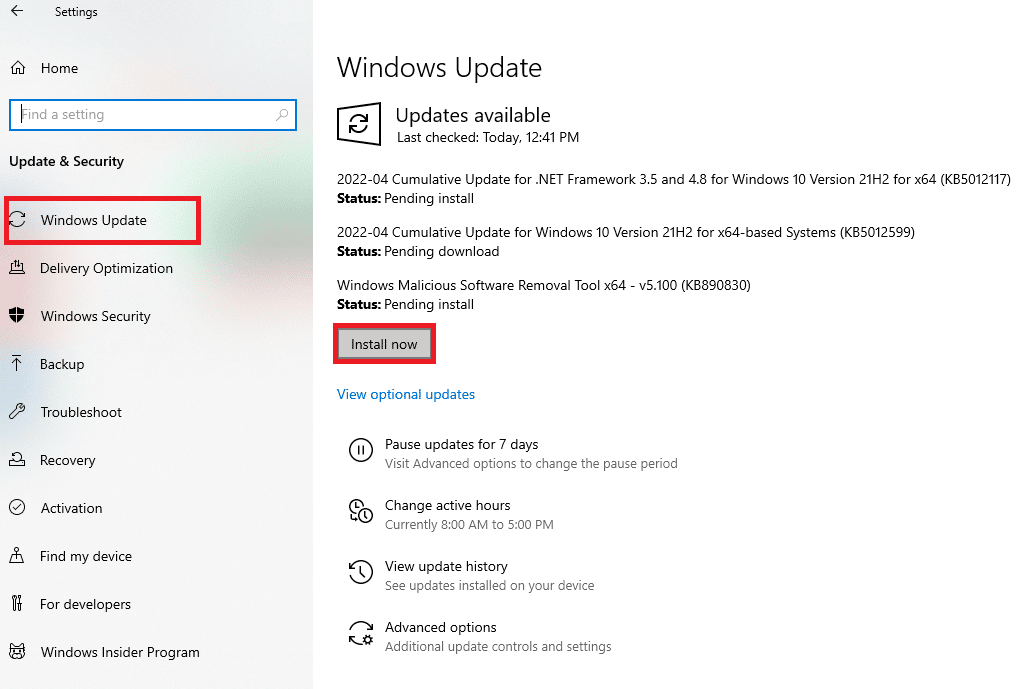
Читайте также: Как исправить ошибку токена Hulu 3
Способ 8: переустановите Хулу
Иногда приложение Hulu может отображать ошибку профиля учетной записи Hulu из-за ошибок установки. Чтобы избежать этого, вы можете удалить и переустановить приложение Hulu на своем устройстве. Выполните следующие действия, чтобы переустановить настольное приложение Hulu со своего компьютера.
1. Нажмите клавишу Windows , введите приложения и функции и нажмите Открыть .
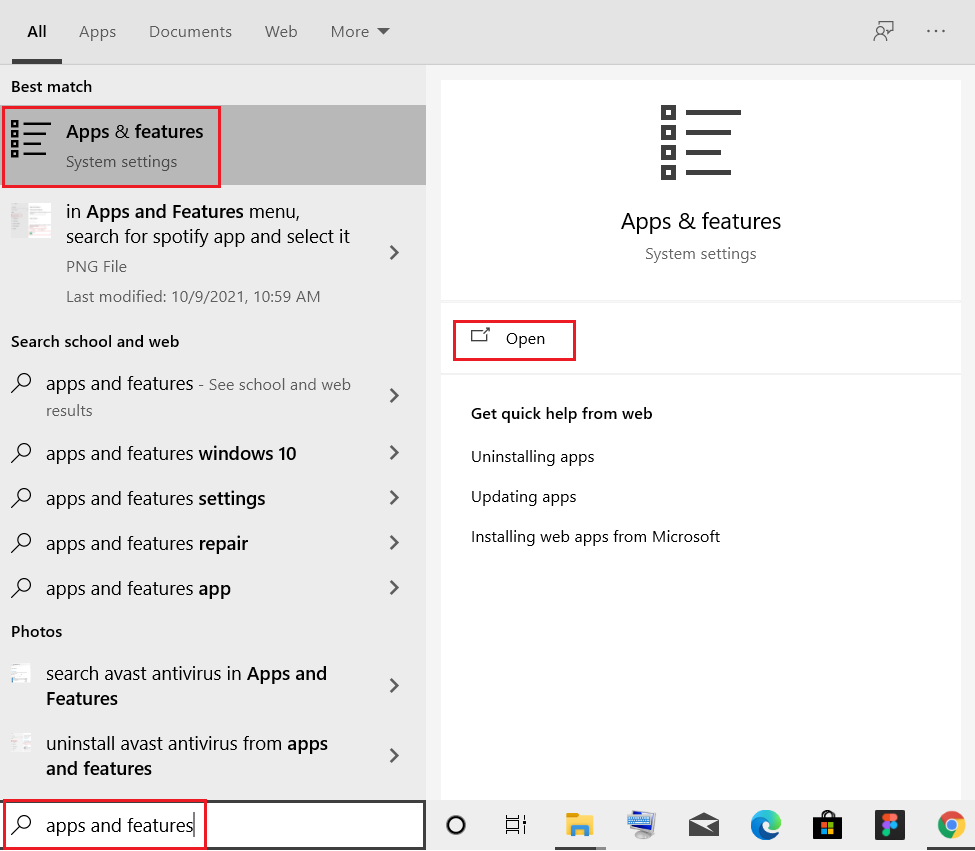
2. Найдите Hulu в поле « Найти в этом списке» .
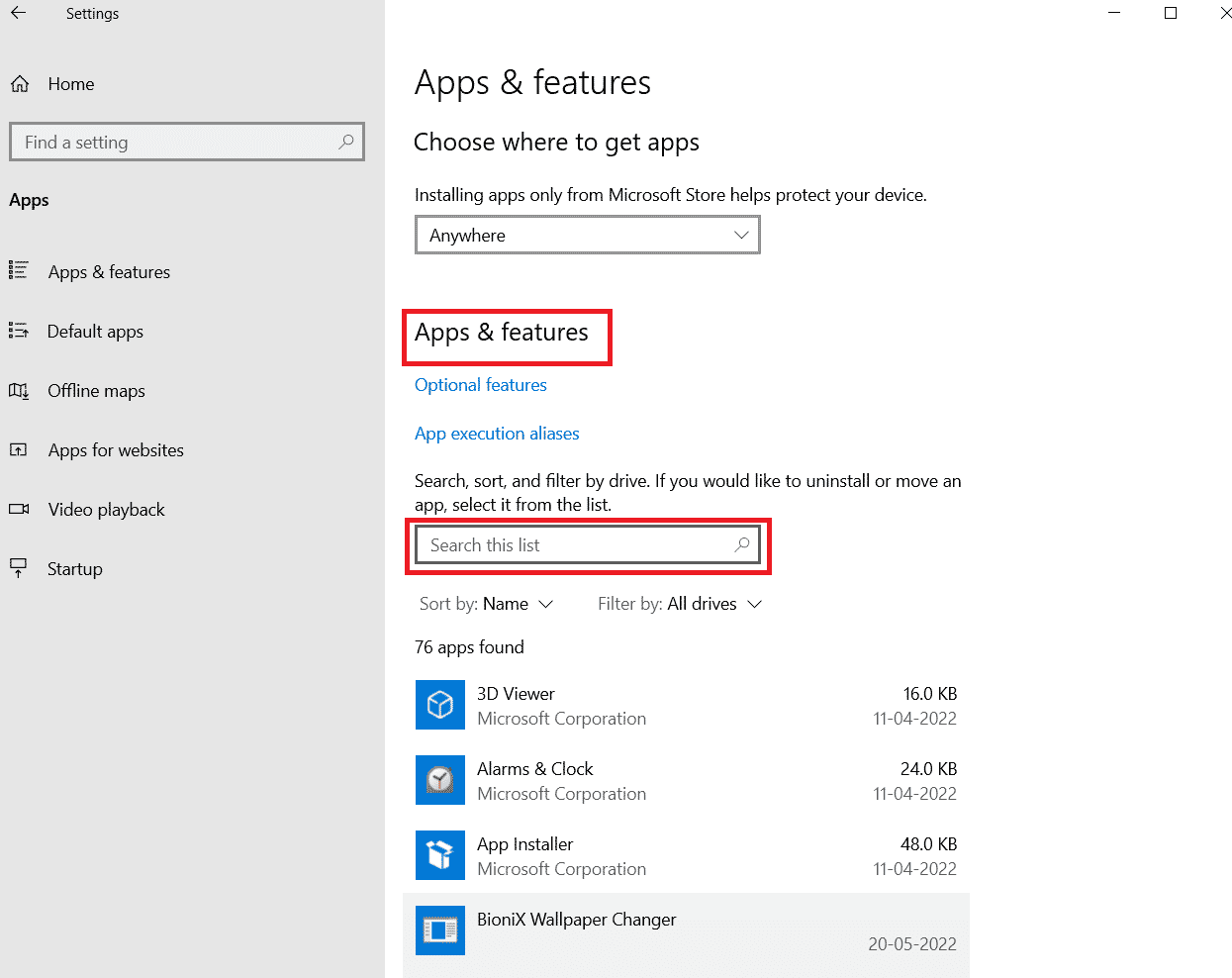
3. Затем выберите Hulu и нажмите выделенную кнопку « Удалить ».
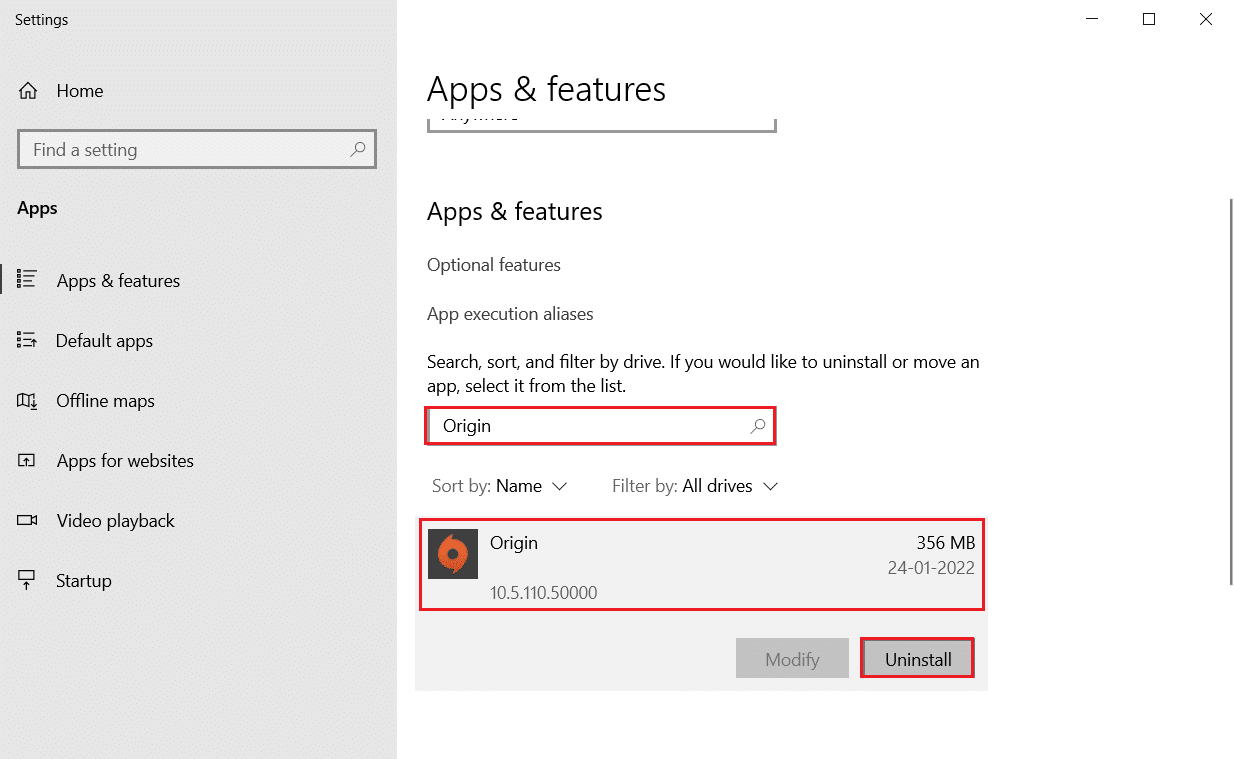
4. Снова нажмите «Удалить » для подтверждения.
5. Перезагрузите компьютер после удаления приложения.
6. Посетите страницу магазина Hulu в Microsoft Store.
7. Нажмите «Получить в магазине », чтобы открыть его в Microsoft Store, и нажмите « Установить ».
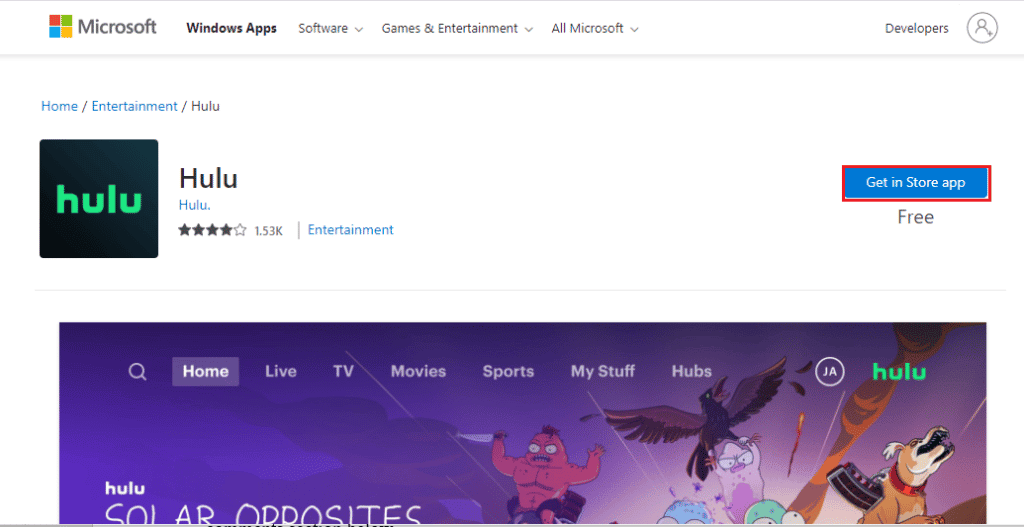
Читайте также: Как удалить аккаунт Hulu
Способ 9: обратитесь в службу поддержки Hulu
Если ни один из методов не работает для вас, вы можете попробовать обратиться за поддержкой в команду Hulu. Обратитесь к ним с проблемой, и вы можете использовать методы, предоставленные официальной командой.
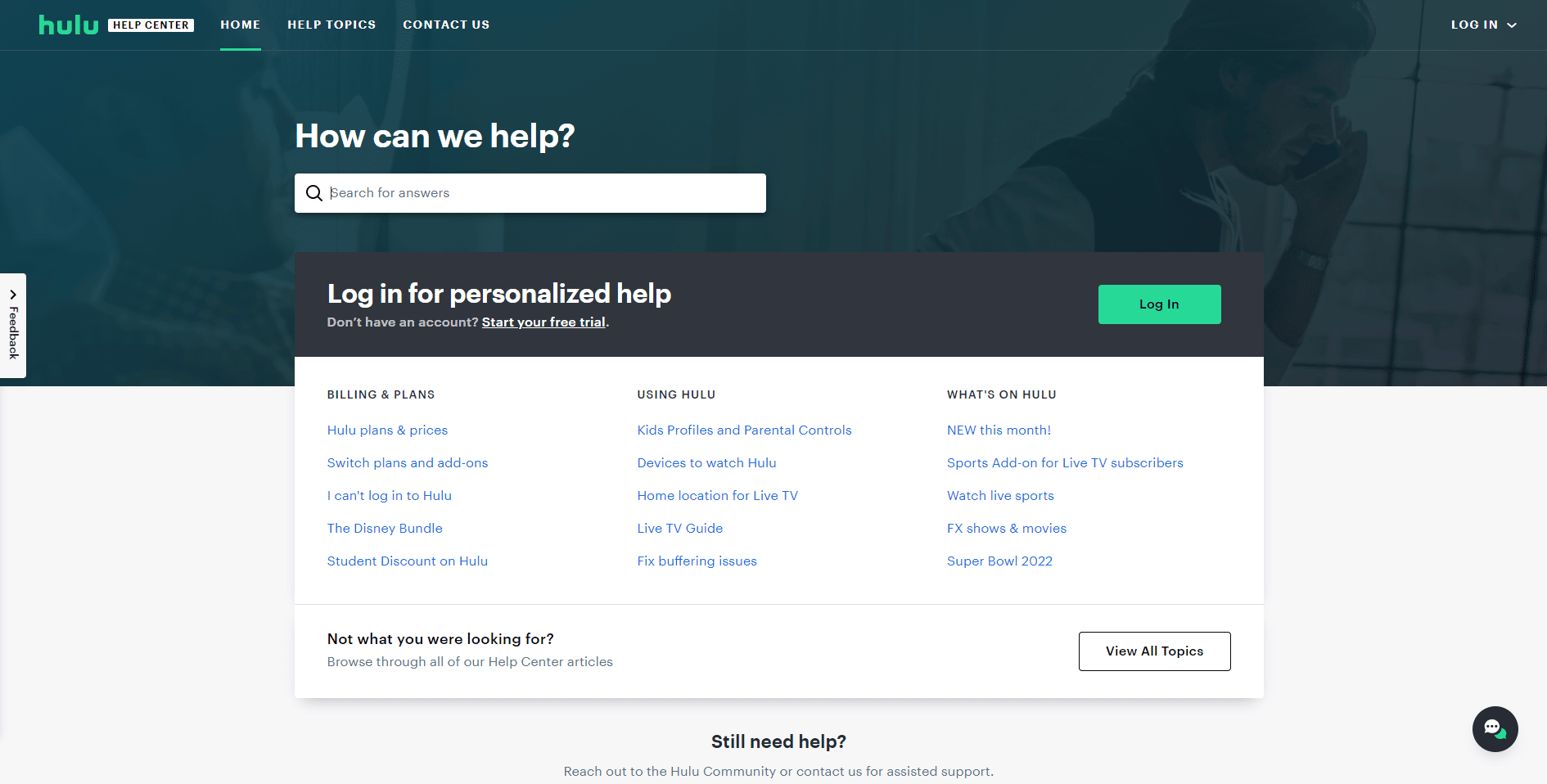
Часто задаваемые вопросы (FAQ)
Q1. Почему я не могу транслировать Hulu?
Ответ Может быть несколько причин, по которым вы не можете запустить Hulu на своем устройстве. Некоторые возможные причины включают проблемы с сетевым подключением, чрезмерную память кэша и файлов cookie и т. д.
Q2. Как транслировать фильмы на Hulu?
Ответ У вас должна быть действующая подписка Hulu для потоковой передачи фильмов и шоу на Hulu. Затем вы можете выбрать пакет подписки и смотреть фильмы и шоу.
Q3. Могу ли я использовать несколько профилей на Hulu?
Ответ Да , вы можете использовать несколько профилей Hulu и транслировать Hulu на разных устройствах.
Рекомендуемые:
- Исправить проблему с полноэкранным разрешением в NieR
- Как удалить учетную запись АТТ
- Исправить ошибку Hulu 5005 в Windows 10
- Исправить код ошибки Hulu 2 998
Мы надеемся, что это руководство было полезным, и вы смогли исправить ошибку переключения профиля Hulu в своей системе. Сообщите нам, какой метод сработал для вас. Также, если у вас есть замечания и предложения, пишите их ниже.
